Pred kratkim je moj oče rekel, da iCloud ne deluje zanj. Prijavi se v iCloud in nekaj minut pozneje se prikaže pojavno okno, ki ga prosi, da se znova prijavi v iCloud. In spet. In … dobite sliko. Moj oče je bil obtičal v zanki za prijavo v iCloud.
Moj oče ni sam. Številni uporabniki iPhone, iPad in Mac so moteni zaradi stalnih iCloud zahteve za prijavo. Na žalost je to dobro znana težava, ki se primerno imenuje napaka prijavne zanke v iCloud.
Po posodobitvi boste morda naleteli na to napako v prijavi v iCloud. Od vas se zahteva, da vnesete svoje geslo za iCloud in pojavno sporočilo izgine.
Toda le začasno, po kratkem času (običajno po ponovnem zagonu), se pojavno okno iCloud znova prikaže in znova zahteva geslo.
Očeta sem vodil skozi spodaj navedene korake in uspelo je! Zato sem mislil, da bi delil popravke za to napako v prijavi v iCloud, ki je delovala zanj, samo v primeru, da imate tudi vi to težavo z iCloudom.
Če ste večkrat pozvani, da se prijavite v iCloud na vašem Macu, iPadu ali iPhoneu, to lahko popravite tukaj.
Torej, pojdimo k temu!
Vsebina
- Povezani članki
- Najprej preverimo, ali iCloud deluje
-
Preverite svoje podatke o plačilu Apple ID
- Posodobite ali spremenite plačilno sredstvo s svojim iPhone, iPad ali iPod touch
- Posodobite ali spremenite plačilno sredstvo na vašem Macu
-
Nato preverite svojo WiFi povezavo
- Kako izklopiti in vklopiti vaš iPhone
-
Kako popraviti napako v iCloud zanki za prijavo v iPhone, iPod Touch in iPad
- Preverite svoj Apple ID na spletu
- Ali je dvofaktorska avtentikacija vklopljena?
- Zdaj pa znova zaženimo vaš iPhone ali iPad
-
Kako popraviti napako v zanki za prijavo v macOS in Mac OS X iCloud
- Najprej ustavite sinhronizacijo iCloud
- Nato prekinite povezavo iCloud z aplikacijami
- Zdaj se odjavite iz iCloud
- Nasveti bralcem
-
Zaviti
- Povezane objave:
Povezani članki
- Ali ste prejeli sporočilo za posodobitev nastavitev Apple ID na iPhone, iPad ali Mac?
- Želite spremeniti plačilno sredstvo iCloud? Tukaj je opisano, kako to storiti
- S tem skriptom preprosto izvozite svoja gesla iz iCloud Keychain
- Kako spremenim svoj Apple ID in geslo na iPhone, iPad ali iPod
Najprej preverimo, ali iCloud deluje
Preverite, ali Appleov iCloud deluje pravilno in ali ta napaka v zanki za prijavo v iCloud ni težava sistema ali strežnika na njihovi strani. Obiščite stanje sistema apple na vašem iPhone, iPad ali Mac in preverite, ali so vse storitve zelene.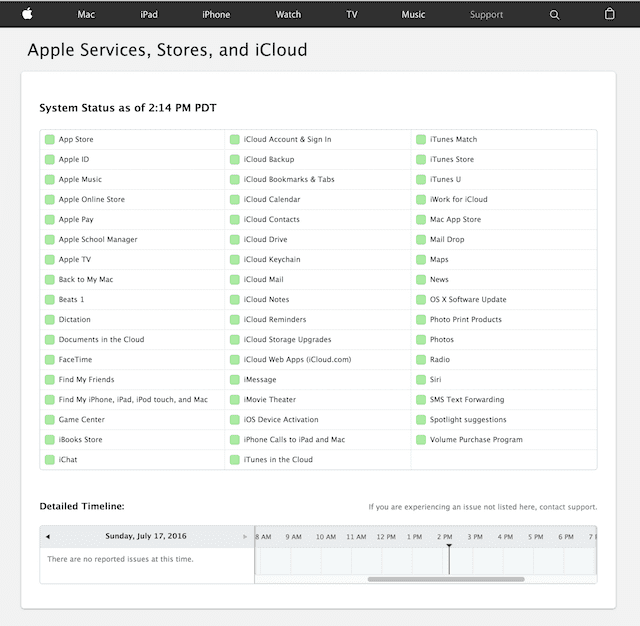
Videli boste, ali je na Applovem koncu težava z iCloudom. Če je tako, počakajte nekaj ur, da vidite, ali je Apple odpravil težavo.
Preverite svoje podatke o plačilu Apple ID
Pogosto je treba podatke o plačilu v datoteki posodobiti ali spremeniti.
Posodobite ali spremenite plačilno sredstvo s svojim iPhone, iPad ali iPod touch
- Pojdi do Nastavitve > Apple ID > iTunes & App Store ali pojdi na Nastavitve > Apple ID > Plačilo in dostava
- Za iTunes in App Store tapnite svoj Apple uporabniško ime nato tapnite Oglejte si Apple ID

- Dotaknite se Upravljanje plačil
- Če ne vidite te možnosti in ste del družinskega načrta, prosite družinskega organizatorja, naj posodobi način plačila
- Izvedite vse potrebne posodobitve ali spremembe svojih plačilnih sredstev
Posodobite ali spremenite plačilno sredstvo na vašem Macu
- Odprite Trgovina z aplikacijami na vašem Macu
- Kliknite svoje ime ali prijavo in izberite Oglejte si informacije
- Zraven Podatki o plačilu kliknite Upravljanje plačil

- Posodobite, dodajte ali odstranite plačilno sredstvo
Če ne morete urejati svojih plačilnih podatkov in ste del družinske skupne rabe, prosite družinskega organizatorja, naj posodobi podatke o plačilu.
Nato preverite svojo WiFi povezavo
Napako v prijavni zanki iCloud pogosto povzroči napačna povezava Wi-Fi. Najlažji način, da to odpravite, je, da izklopite svoj iPhone, iPad ali Mac, počakajte nekaj minut in nato znova vklopite napravo.
Kako izklopiti in vklopiti vaš iPhone
- Držite gumb Sleep/Wake, dokler se ne prikaže Slide To Power Off.
- Za uporabnike z iOS 11 ali novejšim, pojdite na Nastavitve > Splošno > Zaustavi
- Potisnite ikono za napajanje v desno
- Počakajte približno 30 sekund, da postane zaslon popolnoma črn
- Pritisnite gumb Sleep/Wake, da ponovno vklopite telefon

Morda boste morali vnesti svoj iCloud ID in geslo.
Če vam nobeden od zgornjih korakov ni pomagal, imamo za vas nekaj dodatnih popravkov za naprave iDevice in Mac, pri katerih se pojavlja napaka v zanki za prijavo v iCloud.
Kako popraviti napako v iCloud zanki za prijavo v iPhone, iPod Touch in iPad
Vidite to sporočilo: Prijavite se v iCloud. Vnesite geslo za Apple ID za "[email protected]”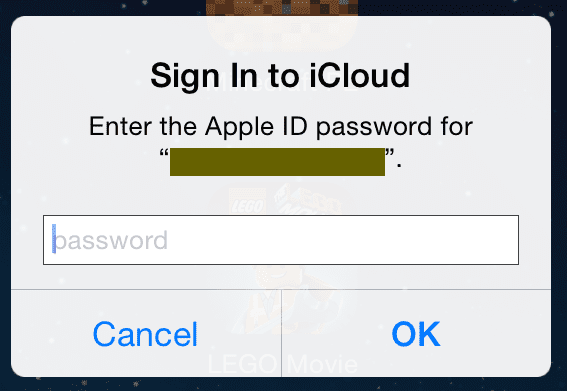
Počistimo torej iCloud, da bo spet deloval in odpravimo ta nadležna pojavna okna!
- Dotaknite se Nastavitve > Profil Apple ID
- Pomaknite se navzdol in tapnite Odjava.
- Sporočilo: Odjava iz iCloud
- Tapnite Odjava
- Pojavi se drugo sporočilo z napisom »Izbriši račun«.
- Tapnite »Izbriši iz mojega iPada« ali »Izbriši iz mojega iPhona«.
- Vnesite svoje geslo
- Tapnite "Izklopi"
- Odjava traja nekaj sekund
Preverite svoj Apple ID na spletu
Obiščite Applovo spletno mesto za Apple ID-je. Prijavite se in na svoj reševalni ali rezervni e-poštni naslov. Ali je ta rezervni e-poštni naslov povezan z drugim Apple ID-jem?
Če je, se prijavite v svojo napravo iDevice s tem rezervnim e-poštnim naslovom in njegovim geslom ter se nato odjavite in se znova prijavite s svojim posodobljenim in trenutnim Apple ID-jem.
Če vaš e-poštni naslov za reševanje ni drug Apple ID, nadaljujte s spodnjimi koraki.
Ali je dvofaktorska avtentikacija vklopljena?
Če je tako, pojdite na Appleovo spletno mesto za Apple ID-je in onemogočite dvofaktorsko preverjanje pristnosti, nato se znova poskusite prijaviti v Apple ID v napravi. Če ta metoda deluje, znova omogočite dvofaktorsko preverjanje pristnosti na spletnem mestu, ko potrdite, da vaš Apple ID, iCloud ter iTunes & App Store delujejo po pričakovanjih.
Zdaj pa znova zaženimo vaš iPhone ali iPad
-
Izvedite prisilni ponovni zagon
- Na iPhonu 6S ali starejšem ter na vseh iPadih z gumbi za dom in iPod Touch 6. generacije in starejših istočasno pritiskajte Home in Power, dokler ne vidite logotipa Apple
- Za iPhone 7 ali iPhone 7 Plus in iPod touch 7. generacije: Pritisnite in držite stranski gumb in gumb za zmanjšanje glasnosti vsaj 10 sekund, dokler ne vidite logotipa Apple
- Na iPhone 8 in novejših ter iPadu brez doma: Pritisnite in hitro spustite gumb za povečanje glasnosti. Nato pritisnite in hitro spustite gumb za zmanjšanje glasnosti. Na koncu pritisnite in držite stranski/zgornji gumb, dokler ne vidite logotipa Apple
- Dotaknite se Nastavitve > Profil Apple ID > Prijava

- Vnesite svoj Apple ID in geslo, da se znova prijavite v iCloud
To bi vam moralo odpraviti napako v zanki za prijavo v iCloud.
Kako popraviti napako v zanki za prijavo v macOS in Mac OS X iCloud
Če vaš Mac še naprej sprašuje vaše geslo za iCloud, to lahko rešite tako: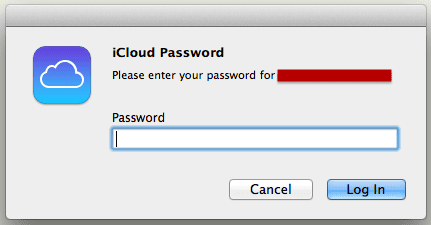
Najprej ustavite sinhronizacijo iCloud
- Pojdite na Sistemske nastavitve
- Izberite Apple ID ali iCloud
- Počisti vse škatle
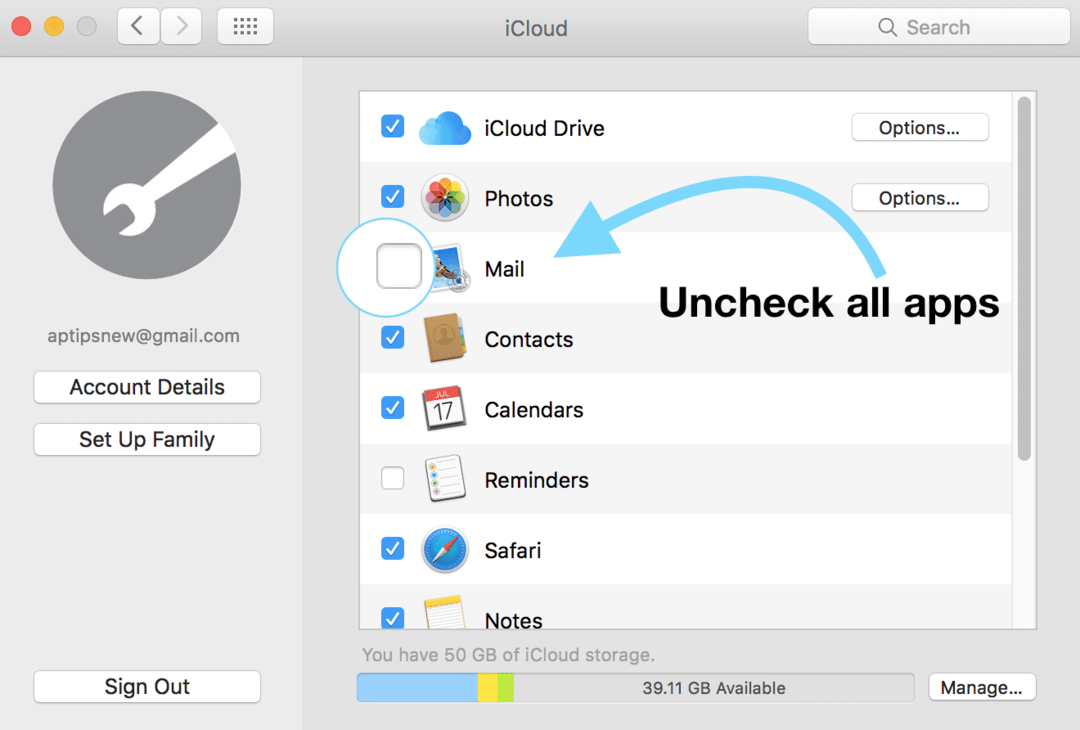
Ne odjavite se še iz iClouda. Preden popolnoma izklopimo iCloud, se bomo morali odjaviti na nekaj drugih mestih.
Nato prekinite povezavo iCloud z aplikacijami
- Odprite Facetime
- Pojdi do Facetime > Nastavitve
- Izberite Nastavitve
- Kliknite Odjava
Te iste korake boste morali izvesti za odjavo za sporočila, opomnike, koledar, iTunes, App Store, Find My Mac, Back to My Mac in Mail.
Zdaj se odjavite iz iCloud
- Pojdite na Sistemske nastavitve
- Izberite Apple ID ali iCloud
- Izberite Odjava
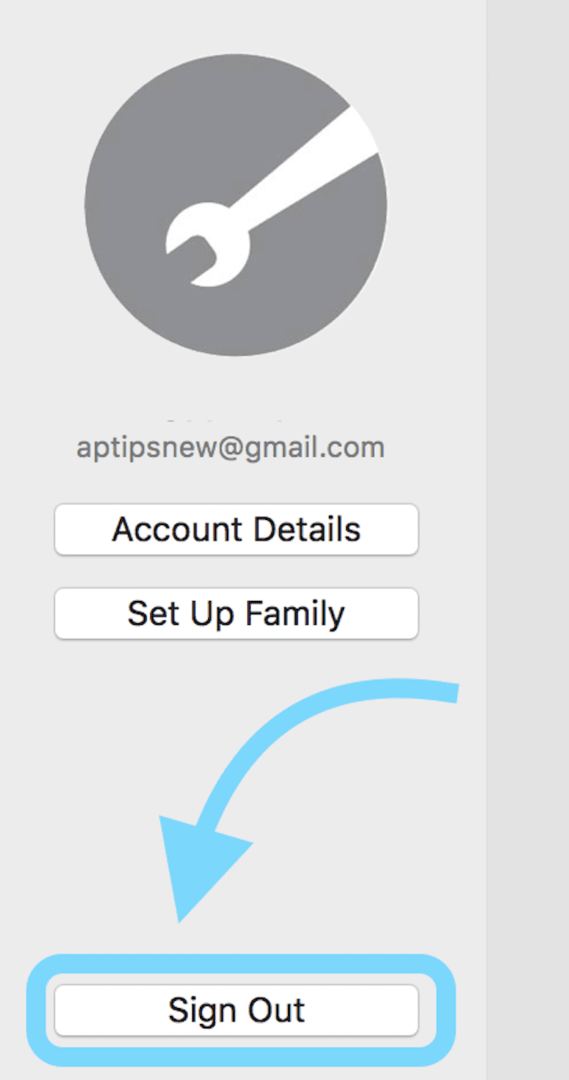
- Zaprite sistemske nastavitve
- Znova zaženite računalnik
- Pojdite na Sistemske nastavitve
- Izberite Apple ID ali iCloud
- Prijavite se v iCloud z Apple ID-jem in geslom
- Izberite, katere storitve želite sinhronizirati z iCloud
Nasveti bralcem
- Odprite telefon, nato se vrnite na prenosni ali računalnik in vnesite geslo za iCloud. Na telefonu bi morali videti 6-mestno kodo. Piše nekaj takega kot "vnesite geslo za iCloud, ki mu sledi ta 6-mestna številka". Torej zraven vnesite svoje geslo in to kodo, ki ste jo dobili iz telefona
- Ustavite prigovarjanje gesla Apple ID/iCloud tako, da se odjavite iz iCloud, znova zaženete napravo in se nato znova prijavite v iCloud/Apple ID v napravi v meniju z nastavitvami
- Končno je uspelo preveriti podatke o moji kreditni kartici, ki so povezani z mojim Apple ID-jem
- Ugotovil sem, da težava izvira iz mojega Mac in iCloud Keychain. Na vašem Macu se prijavite v Keychain in poiščite vse več vnosov z istimi prijavnimi poverilnicami. Ko jih najdete, izbrišite dvojnike in znova zaženite Mac. Nato znova poskusite z iDevice
- Poskusite s popolno obnovitvijo, da ustavite urni poziv za geslo za Apple ID/iCloud. Ne pozabite se najprej ročno odjaviti iz FaceTime in iMessage. In najprej naredite varnostno kopijo, preden karkoli naredite! Nato uporabite iTunes za obnovitev in ponovno povezavo z varnostno kopijo
Zaviti
Ni zabavno, ko ste obtičali v napaki za prijavo v iCloud! Upajmo, da je eden od zgornjih korakov rešil vašo težavo. Če ne, boste morda morali varnostno kopirati in obnoviti svoj iPhone, iPad ali drugo napravo iDevice. Preverite naše članke o tem, kako rezerva in obnoviti.
Za računalnike Mac imate morda poškodovan uporabniški račun. Oglejte si naš članek o tem, kako popraviti poškodovane uporabniške račune.
Sporočite nam v komentarjih, če imate dodatne popravke za to napako v prijavni zanki iCloud.
Povezano: Dodatna raven varnostne kopije za vaš iPad, iPhone in iPod touch

Obseden s tehnologijo od zgodnjega prihoda A/UX na Apple, je Sudz (SK) odgovoren za uredniško vodenje AppleToolBoxa. Ima sedež v Los Angelesu, CA.
Sudz je specializiran za pokrivanje vseh stvari macOS, saj je v preteklih letih pregledal na desetine razvoja OS X in macOS.
V prejšnjem življenju je Sudz delal in pomagal podjetjem na seznamu Fortune 100 pri njihovih željah glede tehnologije in poslovne transformacije.